Apex英雄游戏窗口化设置全面指南,轻松保存与调整你的游戏界面
在紧张刺激的Apex英雄战场上,你是否曾遇到过这样的困扰:想要一边游戏一边查看攻略,或是处理其他紧急事务,却不得不忍受全屏游戏的束缚?别担心,今天我们就来聊聊Apex英雄窗口化设置的正确方法,以及如何永久保存这一设置,让你的游戏体验更加灵活自由!
临时窗口化设置:快捷键助你快速切换
对于想要临时将Apex英雄调整为窗口化模式的玩家来说,快捷键“ALT+回车”无疑是一个简单快捷的解决方案,只需在游戏过程中按下这一组合键,游戏画面便会立即切换为窗口化模式,方便你进行其他操作,不过需要注意的是,这种临时调整在关闭游戏或重新进入游戏后会失效,因此如果你希望永久保存窗口化设置,还需要进行下一步操作。
永久保存窗口化设置:深入配置文件,打造个性化体验
想要永久保存窗口化设置,我们就需要对Apex英雄的配置文件进行一些修改,别担心,这一过程并不复杂,只需按照以下步骤操作即可:
1、找到游戏安装目录:你需要找到Apex英雄的安装目录,这通常位于你的Steam库文件夹中,或者根据你安装游戏时选择的路径来确定,如果你使用的是其他游戏平台,如Origin或Epic Games Store,也可以在相应的游戏库中找到安装目录。
2、打开CFG文件夹:在游戏安装目录中,找到名为“CFG”的文件夹并打开,这个文件夹中包含了游戏的各种配置文件,是调整游戏设置的关键所在。
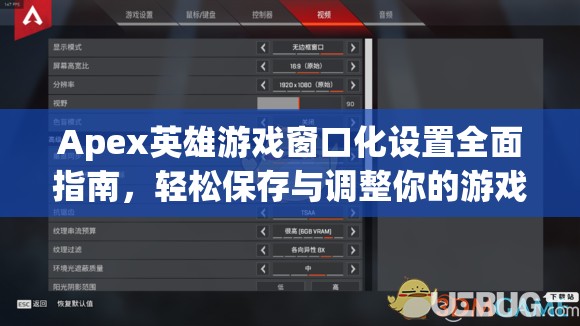
3、寻找并编辑配置文件:在CFG文件夹中,寻找名为“video_settings_changed_quit.cfg”的文件,这个文件记录了游戏视频设置的更改情况,使用记事本或其他文本编辑器打开这个文件,你会看到其中有一行包含“quit”字符串的代码,这个字符串的存在会阻止游戏保存你对窗口化设置的更改。
4、删除“quit”字符串:在打开的文件中,找到并删除“quit”这个字符串(注意不是整个文件名),完成这一步骤后,保存并关闭文件。
5、重启游戏:你可以重启Apex英雄了,在重启后的游戏中,你会发现你的窗口化设置已经被成功保存,无论你是关闭游戏还是重新进入游戏,窗口化模式都会保持不变。
窗口化设置优化建议:打造更流畅的游戏体验
成功设置窗口化模式后,你还可以根据自己的需求对游戏进行进一步的优化,以下是一些建议:
分辨率调整:根据你的显示器分辨率,将游戏分辨率设置为与显示器本机分辨率相匹配,这不仅能保证游戏画面的清晰度,还能避免显卡负担过重。
垂直同步:如果你的显示器没有出现屏幕撕裂问题,建议禁用垂直同步,因为开启垂直同步虽然可以消除画面撕裂,但可能会增加输入延迟,影响游戏体验。
游戏内设置:在游戏设置中,你可以根据自己的喜好调整纹理质量、阴影和反射效果、抗锯齿等参数,这些设置能够直接影响游戏画面的细腻度和显卡负担。
使用游戏优化软件:如MSI Afterburner等游戏优化软件可以进一步提高游戏帧率,在游戏过程中关闭不必要的后台程序以释放系统资源,也能有效提升游戏性能。
解决窗口化与输入法冲突:让游戏更顺畅
窗口化模式可能会与输入法产生冲突,导致游戏画面闪烁或卡顿,这时,你可以尝试以下方法来解决问题:
切换输入法:在游戏中,如果遇到输入法冲突问题,可以尝试使用快捷键“WIN+空格”切换到美式键盘或其他英文输入法,这样可以避免输入法与游戏窗口化模式之间的冲突。
调整显示模式:在游戏设置中,将显示模式调整为无边框模式,这种模式下,游戏画面会以窗口的形式呈现,但不会有边框限制,这样既能保持窗口化模式的灵活性,又能避免与输入法的冲突。
通过以上的介绍和步骤,相信你已经掌握了Apex英雄窗口化设置的正确方法和保存技巧,无论是临时调整还是永久保存,都能让你的游戏体验更加灵活和便捷,通过优化游戏设置和显卡配置,你还能进一步提升游戏画面的清晰度和流畅度,让Apex英雄成为你手中的得力助手,助你在战场上所向披靡!在未来的游戏旅程中,愿你能享受到更加自由、流畅的游戏体验!







